概要
このガイドでは、「印刷用ファイルの一括作成」機能の使い方についてご説明します。
「印刷用ファイルの一括作成」機能を利用すると、複数の帳票をまとめてPDF出力できます。
- 本ガイドでは請求書を例に説明していますが、その他の帳票でも操作方法は同一です。
- 帳票を1つずつPDF出力する方法については、こちらのガイドをご参照ください。
対象ページ
対象のお客さま
- マネーフォワード クラウド請求書を「ビジネスプラン」でご利用中の法人のお客さま
- マネーフォワード クラウド請求書を「パーソナルプラン」「パーソナルプラスプラン」でご利用中の個人事業主のお客さま
目次
印刷用ファイルの一括作成方法
手順
- 「請求書一覧」画面で、PDF出力する請求書にチェックを入れます。件数表示の左にあるチェックボックスにチェックを入れると、一覧に表示されている請求書をすべて選択できます。
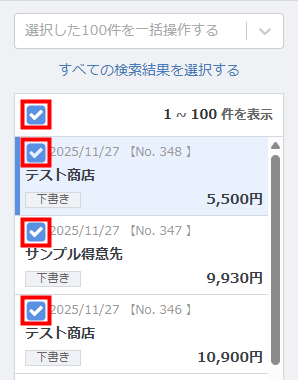
- 「選択した○件を一括操作する」のプルダウンをクリックし、「印刷用ファイルの一括作成(β)」を選択します。
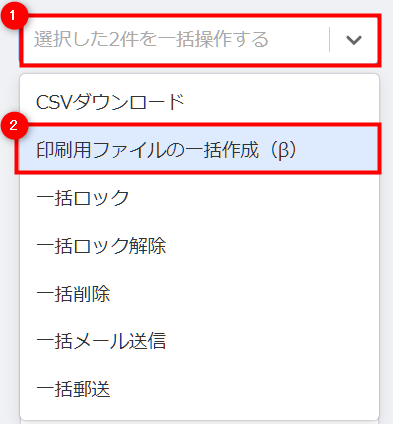
- 「一括印刷用ファイルを作成します」画面で「作成する」をクリックします。
「同時にマネーフォワード クラウドBoxに新しく保存する」にチェックを入れて作成すると、帳票データを「マネーフォワード クラウドBox」に連携できます。
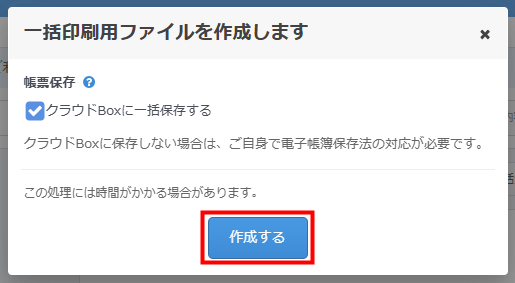
- 「印刷用ファイルの一括作成(β)」の操作を行ったアカウントのメールアドレス宛に送信されたメールを開き、本文に記載されているURLをクリックします。
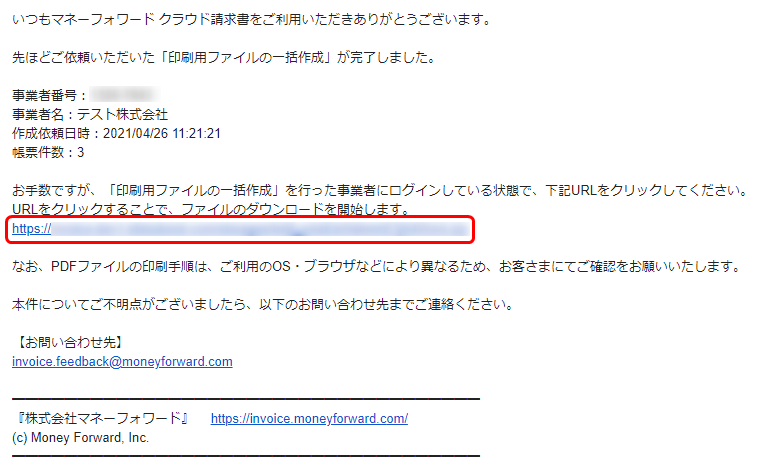
- Windowsのエクスプローラー等でダウンロードしたZIPファイルを開き、一括作成されたPDFファイルを確認します。
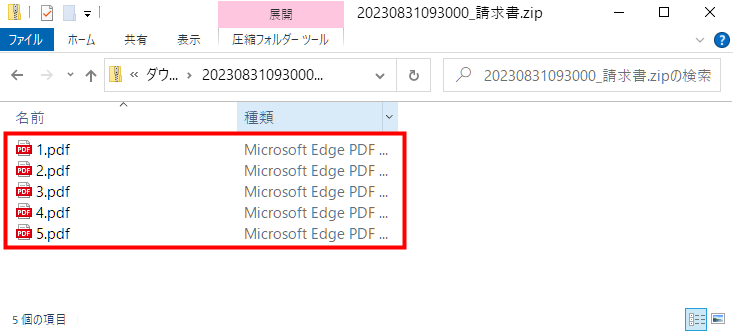
- 対象の請求書に「DL済み」と表示されていることを確認します。
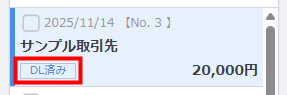
ご注意
- 「請求書のアップロード」の操作で取り込んだ請求書は、本機能を利用できません。
- 初期値では、「同時にマネーフォワード クラウドBoxに新しく保存する」にチェックが入っています。
- チェックボックスにチェックを入れて複数回PDFをダウンロードすると、同じ内容の帳票データが複数回クラウドBoxに連携されます。
- 出力するPDFファイルは、ルールに応じてファイル名を指定できます。詳細はこちらのガイドをご参照ください。
- 1件の帳票につき1つのPDFファイルが作成されます。
- メール内のURLは、マネーフォワード クラウド請求書にログインしたブラウザで開いてください。
履歴の確認方法
PDF出力の履歴は、帳票の「履歴」や「関連書類」画面、および「作業履歴」画面で確認できます。
表示されている履歴を削除することはできません。
帳票の「履歴」画面
帳票の「履歴」タブをクリックすると、「履歴」画面が表示されます。
「履歴」画面では、出力操作を行ったユーザーや日時を確認できます。
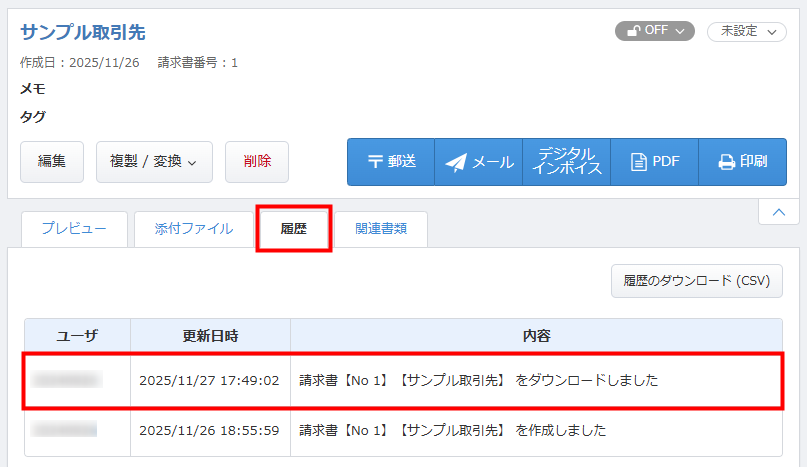
帳票の「関連書類」画面
帳票の「関連書類」タブをクリックすると、「関連書類」画面が表示されます。
「関連書類」画面では、出力したPDFファイルを確認できます。
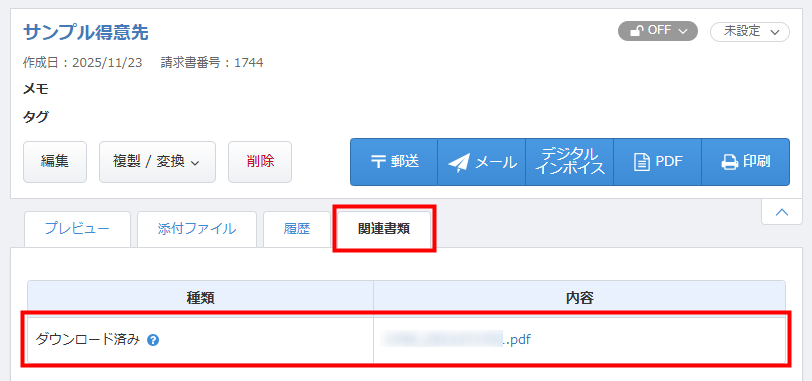
「作業履歴」画面
「履歴」>「作業履歴 」画面では、出力操作を行ったユーザーや日時を確認できます。
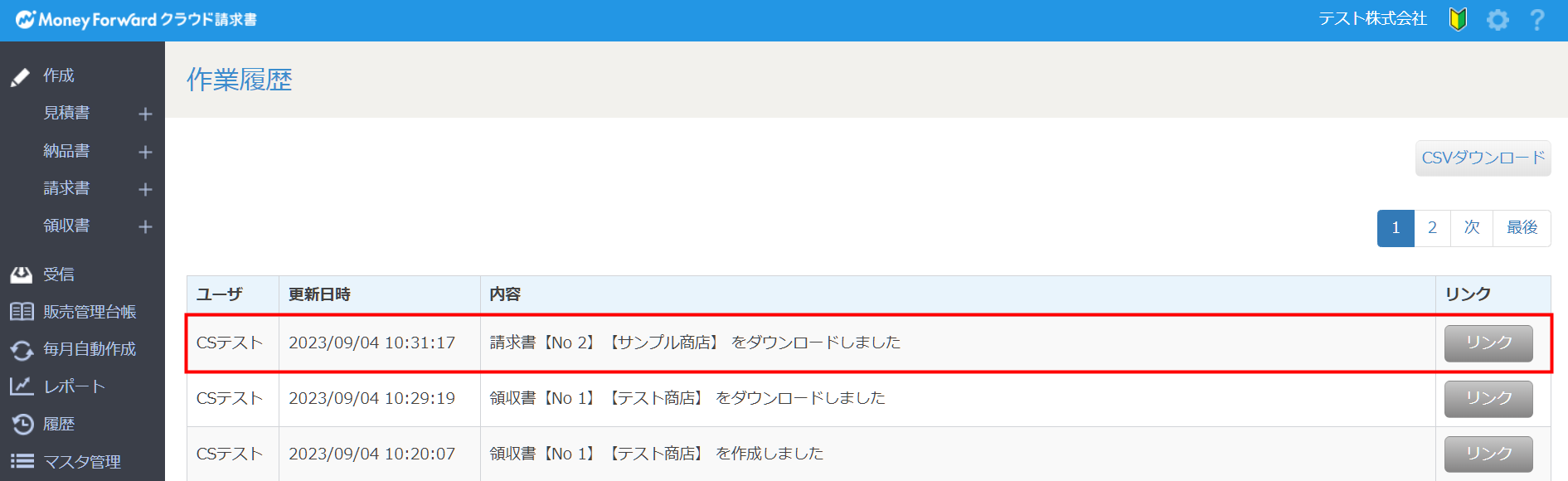
クラウドBoxへの連携
一括印刷用ファイルの作成時に、「同時にマネーフォワード クラウドBoxに新しく保存する」にチェックを入れてダウンロードすると、帳票データを「マネーフォワード クラウドBox」に連携できます。
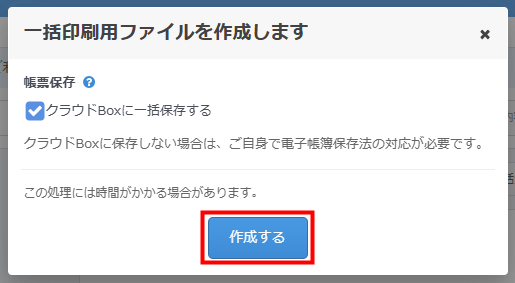
マネーフォワード クラウド請求書は、証憑専用のストレージサービスであるクラウドBoxとの連携により、電子帳簿保存法に対応しています。
詳細は、以下のガイドをご参照ください。
Q.クラウドBoxへファイルを連携する方法について教えてください。
更新日:2025年11月27日
※本サポートサイトは、マネーフォワード クラウドの操作方法等の案内を目的としており、法律的またはその他アドバイスの提供を目的としたものではありません。当社は本サイトに記載している内容の正確性・妥当性の確保に努めておりますが、実際のご利用にあたっては、個別の事情を適宜専門家に相談するなど、ご自身の判断でご利用ください。
このページで、お客さまの疑問は解決しましたか?
評価をご入力いただき、ご協力ありがとうございました。
頂いた内容は、当サイトのコンテンツの内容改善のためにのみ使用いたします。


よく見られているガイド
- ロゴ・印影の設定方法帳票設定
- 送付元情報の設定方法帳票設定


